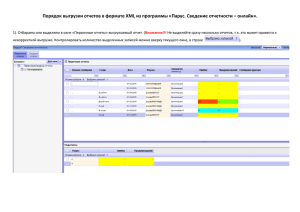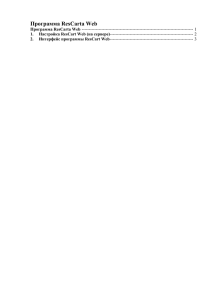Инструкция по выгрузке данных из 1С и просмотра версии
advertisement
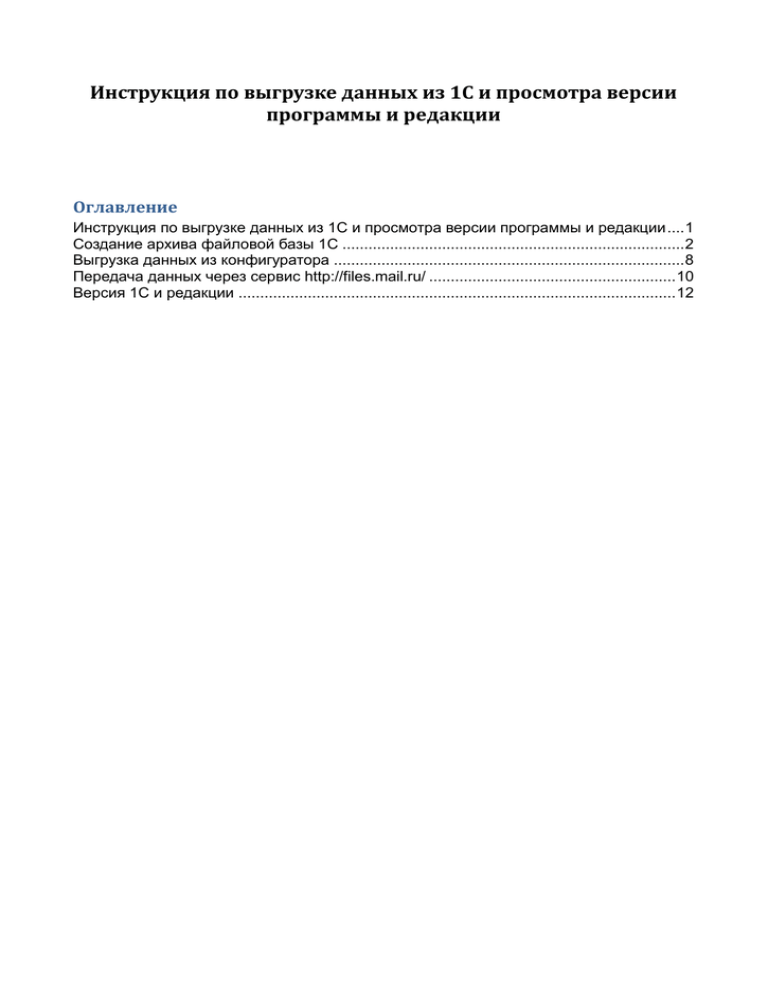
Инструкция по выгрузке данных из 1С и просмотра версии программы и редакции Оглавление Инструкция по выгрузке данных из 1С и просмотра версии программы и редакции .... 1 Создание архива файловой базы 1C ............................................................................... 2 Выгрузка данных из конфигуратора ................................................................................. 8 Передача данных через сервис http://files.mail.ru/ ......................................................... 10 Версия 1С и редакции ..................................................................................................... 12 Создание архива файловой базы 1C 1. Запускаем с рабочего стола программу 1с 2. Выбираем (выделяем указателем мыши) нужную базу (по названию) 3. Нажимаем кнопку «Изменить» для отмеченной базы 4. Нажать кнопку «Далее» 5. Каталог информационной базы — это путь где лежит данная база Можно скопировать строчку (правой кнопкой - скопировать) 6. Открыть explorer (мой компьютер) 7. Вставить и перейти по ссылке (нажав кнопку Enter на клавиатуре) Либо вручную перейти в каталог базы. 8. Подняться ну уровень выше и выделить каталог с базой 9. Правой кнопкой мыши — добавить в архив 10. Указать: Имя архива. При необходимости можно защитить архив паролем, для этого перейти во вкладку «Дополнительно» 11. Нажать кнопку «установить пароль» и ввести пароль (с повтором) 12. В результате получаем архив базы 1с Выгрузка данных из конфигуратора 1. Для выгрузки данных 1с из конфигуратора, необходимо в верхнем меню выбрать Администрирование -> Выгрузить информационную базу 2. Откроется проводник, где нужно ввести называние файла и выбрать место, куда он будет сохранен. 3. Дождаться появления сообщения об окончании выгрузки 4. После окончания выгрузки данных, файл можно поместить в защищенный паролем архив (инструкция по созданию защищенного паролем архива выше Инструкция 1, п.9-11) Передача данных через сервис http://files.mail.ru/ 1. Открыть портал http://files.mail.ru/ Ограничения: Если вы незарегистрированный пользователь mail.ru, то действует ограничение не более 100Мб на один файл. Файл загруженный незарегистрированным пользователем будет удален автоматически. Если вы зарегистрированный пользователь mail.ru, то действует ограничение не более 1Гб на один файл. Зарегистрированный пользователь может самостоятельно удалить загруженный файл. 2. Нажать «Загрузить файл» и выбрать полученный файл архива Нажать «Защитить паролем, добавить комментарий» и подтверждением (при необходимости дополнительной защиты) указать пароль с 3. Нажать по кнопке «Получить ссылку» 4. Скопировать ссылку на файл и переслать адресату вместе со всеми паролями. Версия 1С и редакции 1. Чтобы узнать версию программы необходимо в меню выбрать Справка -> О программе... 2. В появившемся окне будет видна вся необходимая информация